신규 고객은 더 이상 AWS Cloud9를 사용할 수 없습니다. AWS Cloud9의 기존 고객은 정상적으로 서비스를 계속 이용할 수 있습니다. 자세히 알아보기
AWS Cloud9에서 환경 설정 변경
AWS Cloud9 개발 환경의 기본 설정 또는 설정을 변경할 수 있습니다.
환경 기본 설정 변경
-
설정을 변경하려는 환경을 엽니다. 환경을 열려면 환경 열기를 참조하세요.
-
AWS Cloud9 IDE의 메뉴 모음에서 [AWS Cloud9], [기본 설정(Preferences)]을 선택합니다.
-
[기본 설정(Preferences)] 창에서 [프로젝트 설정(Project Settings)]을 선택합니다.
-
사용 가능한 프로젝트 설정을 원하는 대로 변경합니다. 여기에는 [코드 편집기(Ace)(Code Editor (Ace))] 및 [파일에서 찾기(Find in Files)]와 같은 설정이 포함됩니다.
참고
자세한 내용은 사용자가 변경할 수 있는 프로젝트 설정을 참조하세요.
AWS Cloud9 IDE에서 환경의 제한 시간 조정하기
다음 단계에서는 AWS Cloud9 IDE에서 Amazon EC2 환경의 제한 시간을 업데이트하는 방법을 간략하게 설명합니다. 이 시간은 환경이 중지되기까지의 시간입니다.
-
구성하려는 환경을 엽니다.
-
AWS Cloud9 IDE의 메뉴 모음에서 AWS Cloud9 기본 설정을 선택합니다.
-
기본 설정 창에서 Amazon EC2 인스턴스 섹션으로 스크롤합니다.
-
사용 가능한 목록에서 제한 시간 값을 선택하고 업데이트합니다.
콘솔을 사용하여 환경 설정 변경
-
다음과 같이 AWS Cloud9 콘솔에 로그인합니다.
-
AWS 계정를 혼자만 사용하는 경우 또는 단일 AWS 계정의 IAM 사용자인 경우 https://console.aws.amazon.com/cloud9/
로 이동합니다. -
조직에서 AWS IAM Identity Center을 사용하는 경우 로그인 지침은 AWS 계정 관리자를 참조하세요.
-
-
상단 탐색 모음에서 환경이 위치한 AWS 리전을 선택합니다.
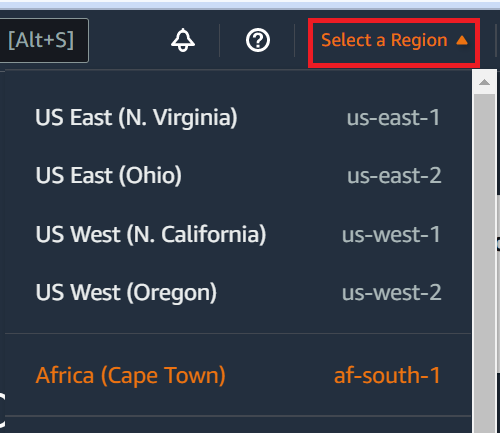
-
환경 목록에서 설정을 변경하려는 환경에 대해 다음 중 하나를 수행합니다.
-
환경에 대한 카드의 제목을 선택합니다. 다음 페이지에서 View details(상세 정보 보기)를 선택합니다.
-
환경에 대한 카드를 선택한 다음 View details(상세 정보 보기) 버튼을 선택합니다.
-
-
변경한 후 [변경 내용 저장(Save changes)]을 선택합니다.
AWS Cloud9 콘솔을 사용하여 다음 설정을 변경할 수 있습니다.
-
EC2 환경의 경우: [이름(Name)] 및 [설명(Description)]
-
SSH 환경의 경우: [이름(Name)], [설명(Description)] [사용자(User)], [호스트(Host)], [포트(Port)], [환경 경로(Environment path)], [Node.js 바이너리 경로(Node.js binary path)] 및 [SSH 점프 호스트(SSH jump host)]
다른 설정을 변경하려면 다음을 수행합니다.
-
EC2 환경에 대해 다음을 수행합니다.
-
[유형(Type)], [보안 그룹(Security groups)], [VPC], [서브넷(Subnet), [환경 경로(Environment path) 또는 [환경 ARN(Environment ARN]은 변경할 수 없습니다.
-
Permissions(권한) 또는 Number of members(멤버 수)의 경우 환경 멤버의 액세스 역할 변경, 사용자 제거, IAM 사용자 초대 및 다른 환경 멤버 제거를 참조하세요.
-
[EC2 인스턴스 유형(EC2 instance type)], [메모리(Memory)] 또는 [vCPU]의 경우 환경 이동 또는 크기 조정을 참조하세요.
-
-
SSH 환경에 대해 다음을 수행합니다.
-
[유형(Type)] 또는 [환경 ARN(Environment ARN)]은 변경할 수 없습니다.
-
[권한(Permissions)] 또는 [멤버 수(Number of members)]의 경우 환경 멤버의 액세스 역할 변경, 사용자 제거, IAM 사용자 초대 및 다른 환경 멤버 제거를 참조하세요.
-
-
콘솔에 환경이 표시되지 않으면 다음 작업 중 하나 이상을 수행하여 표시해 보세요.
-
Environments(환경) 페이지의 드롭다운 메뉴 표시줄에서 다음 중 하나 이상을 선택합니다.
-
My environments(내 환경)를 선택하여 선택한 AWS 리전 및 AWS 계정 내에서 AWS 엔터티가 소유하고 있는 모든 환경을 표시합니다.
-
Shared with you(사용자와 공유)를 선택하여 선택한 AWS 리전 및 AWS 계정 내에서 AWS 엔터티가 초대된 모든 환경을 표시합니다.
-
All account environments(모든 계정 환경)를 선택하여 AWS 엔터티가 표시할 권한을 가지고 있는 선택한 AWS 리전 및 AWS 계정 내의 모든 환경을 표시합니다.
-
-
본인이 환경의 멤버라고 생각하지만 Shared with you(사용자와 공유) 목록에 환경이 표시되지 않는 경우 환경 소유자에 문의하여 확인하세요.
-
상단 탐색 모음에서 다른 AWS 리전을 선택합니다.
코드를 사용하여 환경 설정 변경
코드를 사용하여 AWS Cloud9에서 환경의 설정을 변경하려면 다음과 같이 AWS Cloud9 update environment 작업을 호출합니다.
|
AWS CLI |
|
|
AWS SDK for C++ |
|
|
AWS SDK for Go |
UpdateEnvironment, UpdateEnvironmentRequest, UpdateEnvironmentWithContext |
|
AWS SDK for Java |
|
|
AWS SDK for JavaScript |
|
|
AWS SDK for .NET |
|
|
AWS SDK for PHP |
|
|
AWS SDK for Python (Boto) |
|
|
AWS SDK for Ruby |
|
|
AWS Tools for Windows PowerShell |
|
|
AWS Cloud9 API |